|
Wild Child

(Résultat réduit)
Cliquer sur le tag pour visualiser le résultat original. |
Ce tutoriel est
une traduction d'une création originale de SnakeLady
dont j'ai obtenu la permission
pour
la traduire.
Vous trouverez le tutoriel original
ici.
Pour visiter son site, cliquez ici
Thank you SnakeLady for giving me the permission to translate your
tutorial.
Il est strictement interdit de reproduire ce tutoriel et cette
traduction sans la
permission écrite de l'auteur.
La création de cette traduction a été réalisée avec PSPXI.
Vous aurez besoin pour faire ce tutoriel
Filtre
* Filter Factory - Gallery C
Pour télécharger ce filtre, cliquez ici
Installer le filtre dans le répertoire Plugins de votre choix
Matériel
* Tubes - Pinceaux
Placer le matériel dans les répertoires de votre choix.
Le tube de la femme et le tube décoratif sont des créations de
Mtm (Brigitte)
du groupe d'échange
Top_Design_Tubes
Le pinceau wowretro-kris est une création de Kris
du site
PaintShopStop
** Les calques de
certains tubes sont invisibles afin
de réduire le poids du fichier Matériel.
Pour les rendre visible, enlever le X rouge dans la palette des
calques. **
Il
est strictement interdit d'enlever
la signature, de renommer les tubes ou de redistribuer les tubes
sans l'autorisation écrite des créateurs de ces tubes.
Merci de respecter leurs conditions d'utilisations.
Télécharger le matériel ici
Attention
En cliquant sur le lien, vous
aurez une nouvelle fenêtre qui s'ouvrira.
Repérer dans la liste le fichier Matériel dont vous avez
besoin.
Cliquez dessus. Une autre fenêtre va s'ouvrir.
Dans le bas de la fenêtre,
cliquez sur Download.
Une autre fenêtre va s'ouvrir.
Il sera écrit "Loading file info.
Please wait..."
Quand le fichier sera disponible, vous verrez au même endroit
les informations concernant ce fichier
Cliquer sur "Download File" pour télécharger le matériel.
Préparation.
À l'aide de la touche Shift et la lettre D de votre clavier,
faire une copie du matériel. Fermer les originaux.
Palette Styles et Textures
Mettre la couleur #321e13 pour le Premier plan
et la couleur #6c151e pour l'Arrière-plan
Vous êtes prêt alors allons-y. :)
|
Pour vous guider pendant la création de ce tag,
cliquer sur cette flèche avec le bouton gauche la souris
et déplacer pour marquer votre ligne

|
Étape 1.
Ouvrir une nouvelle image de 700 x 500 pixels, fond
transparent
Outil Pot de peinture
Appliquer la couleur Premier plan dans la nouvelle image
Étape 2.
Aller au tube Mtm_Misc 154-V_Surrealism-small-7 Nov 2006
Édition - Copier
Retourner à l'image 700 x 500
Édition - Coller comme nouveau calque
Ne pas déplacer. Il est au bon endroit
Palette des calques
Changer le mode Mélange pour Luminance (héritée)
et réduire l'opacité à 30
Étape 3.
Calques - Nouveau calque raster
Outil Pinceau
Repérer le pinceau wowretro-kris
Avec le bouton droit de la souris,
appliquer le pinceau comme ceci :
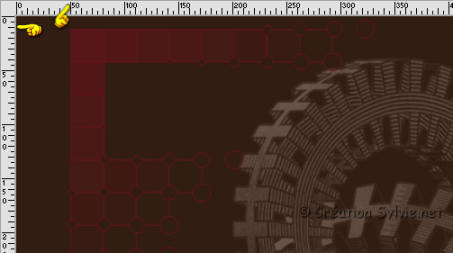
Étape 4.
Calques - Nouveau calque raster
Toujours avec le même pinceau
changer la rotation à 180
Avec le bouton droit de la souris,
appliquer le pinceau comme ceci :
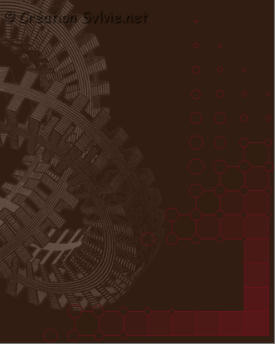
Étape 5
Palette Styles et Textures
Mettre la couleur #9b9796 en Premier plan
Calques - Nouveau calque raster
Toujours avec l'outil Pinceau
Repérer le pinceau wlj04squarenlines 001
Appliquer le pinceau dans le coin supérieur gauche comme ceci :
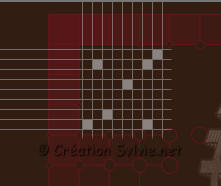
Calques - Nouveau calque raster
Appliquer le pinceau dans le coin inférieur droit comme ceci :
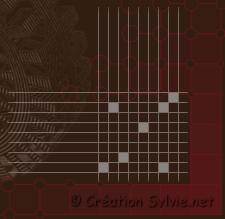
Étape 6.
Calques - Nouveau calque raster
Cette fois, repérer le pinceau wlj092504thickline01 001
Appliquer le pinceau, toujours avec la couleur Premier plan, 2
fois, pour créer une bande comme ceci :

Étape 7.
Calques - Nouveau calque raster
Cette fois, repérer le pinceau WildChild
Toujours avec la couleur Premier plan,
appliquer le pinceau dans le bas du tag, à gauche, à l'extrémité
de la bande
du pinceau précédent

Étape 8.
Palette des calques
Activer le calque Raster 6 (Pinceau de la bande)
Repositionner pour qu'il soit centré avec le pinceau du texte
Outil Gomme à effacer
Effacer délicatement ce qui se trouve en dessous du pinceau du
texte
Étape 9.
Palette des calques
Activer le calque en haut de la pile
Aller au tube Mtm_Lady_ 169-16nov 2006
Redimensionner à 85%
Édition - Copier
Retourner à votre tag
Édition - Coller comme nouveau calque
Déplacer un peu vers la droite
(Voir Résultat final)
Effets - Effets 3D - Ombre de portée
3 ~ 3 ~ 80 ~ 8.00, couleur #9b9796
Calques - Fusionner - Tous aplatir
Étape 10
Palette Styles et Textures
Mettre la couleur #321e13 en Premier plan
et conserver la couleur 6c151e en Arrière-plan
Étape 11.
Image - Ajouter des bordures - Symétrique coché
Taille à 2 pixels = Couleur Arrière-plan
Étape 12.
Image - Ajouter des bordures - Symétrique coché
Taille à 40 pixels = Couleur Arrière-plan
Sélectionner la bordure
Effets - Modules externes - Filter Factory Gallery C - zoom
noise
Configuration par défaut
Effets - Effets 3D - Ombre de portée
3 ~ 3 ~ 80 ~ 8.00, couleur #9b9796
Répéter en changeant le Vertical et l'Horizontal à
-3
Sélections - Désélectionner tout
Étape 13.
Image - Ajouter des bordures - Symétrique coché
Taille à 2 pixels = Couleur Arrière-plan
Étape 14.
Ajouter votre nom et votre signature
Calques - Fusionner - Fusionner les calques visibles
Voilà ! Votre tag est terminé
Il ne vous reste plus qu'à le redimensionner si nécessaire
et à l'enregistrer en format JPG, compression à 25
J'espère que vous avez aimez faire ce tutoriel. :)
|